Page 1
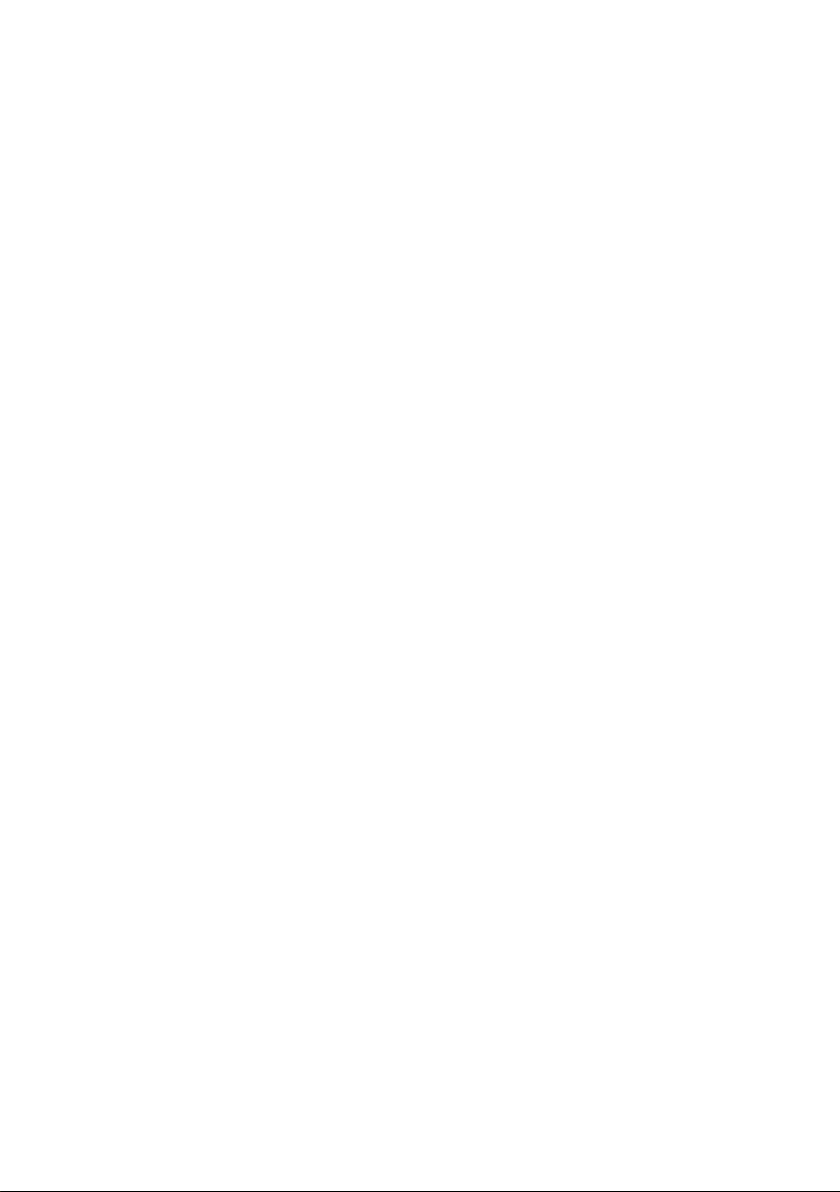
Acer WP100
Guida per l’utente
Page 2
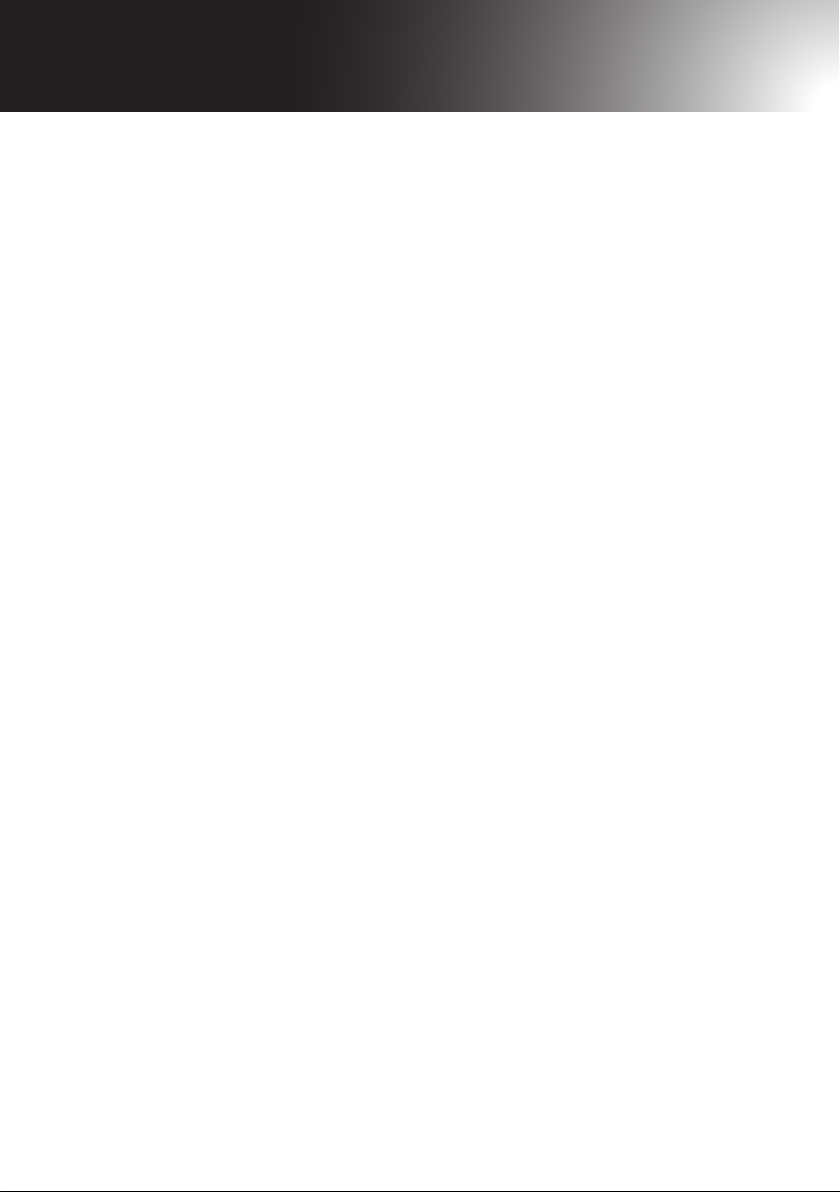
Acer WP100
Copyright © 2005. Acer Incorporated.
Tutti i diritti riservati.
Guida utente Acer WP100
Prima edizione: Ottobre 2005
Acer e il logo Acer sono marchi registrati di Acer Incorporated. Gli altri nomi di prodotto o marchi registrati delle società sono
utilizzati nel presente documento solo a scopo di identificazione e appartengono ai rispettivi proprietari.
Page 3
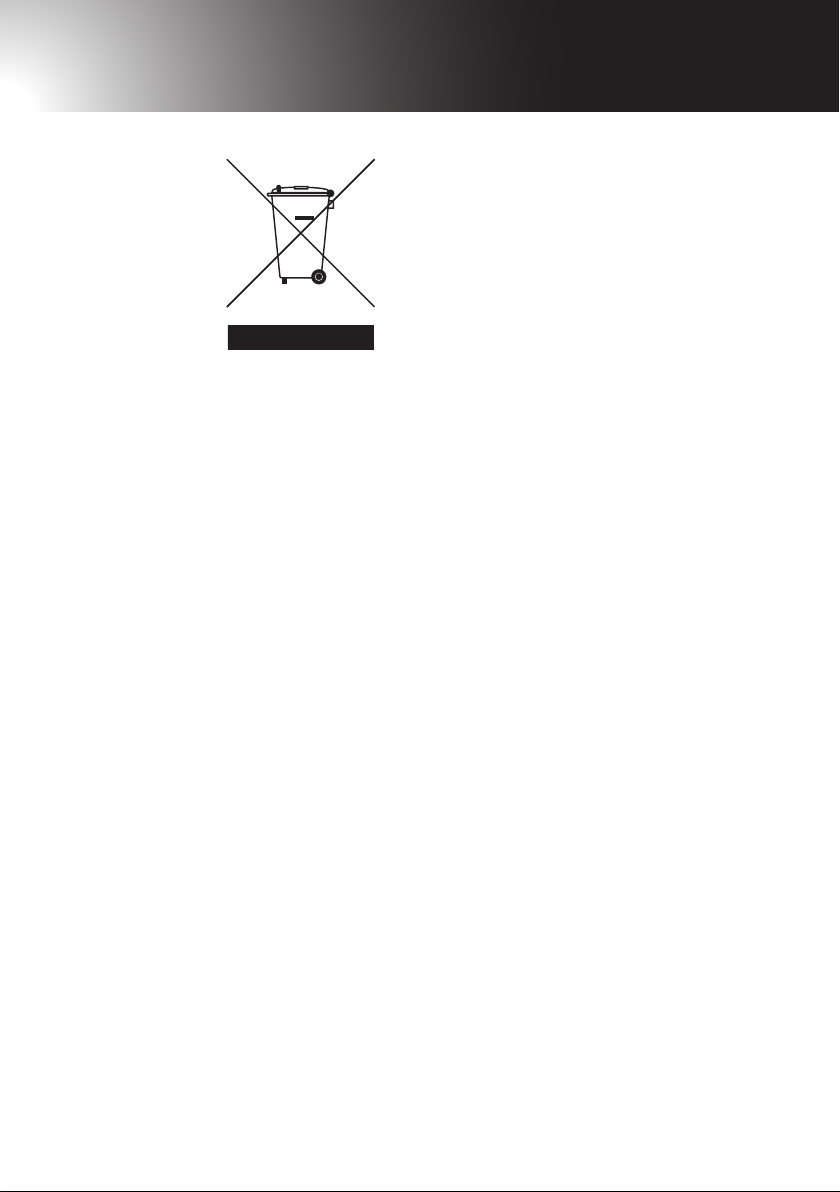
Acer WP100
Istruzioni per lo smaltimento
Non gettare questo dispositivo elettronico nell’immondizia per lo smaltimento. Per ridurre
l’effetto inquinante e assicurare la massima protezione dell’ambiente circostante, procedere al
riciclo.
.
Page 4
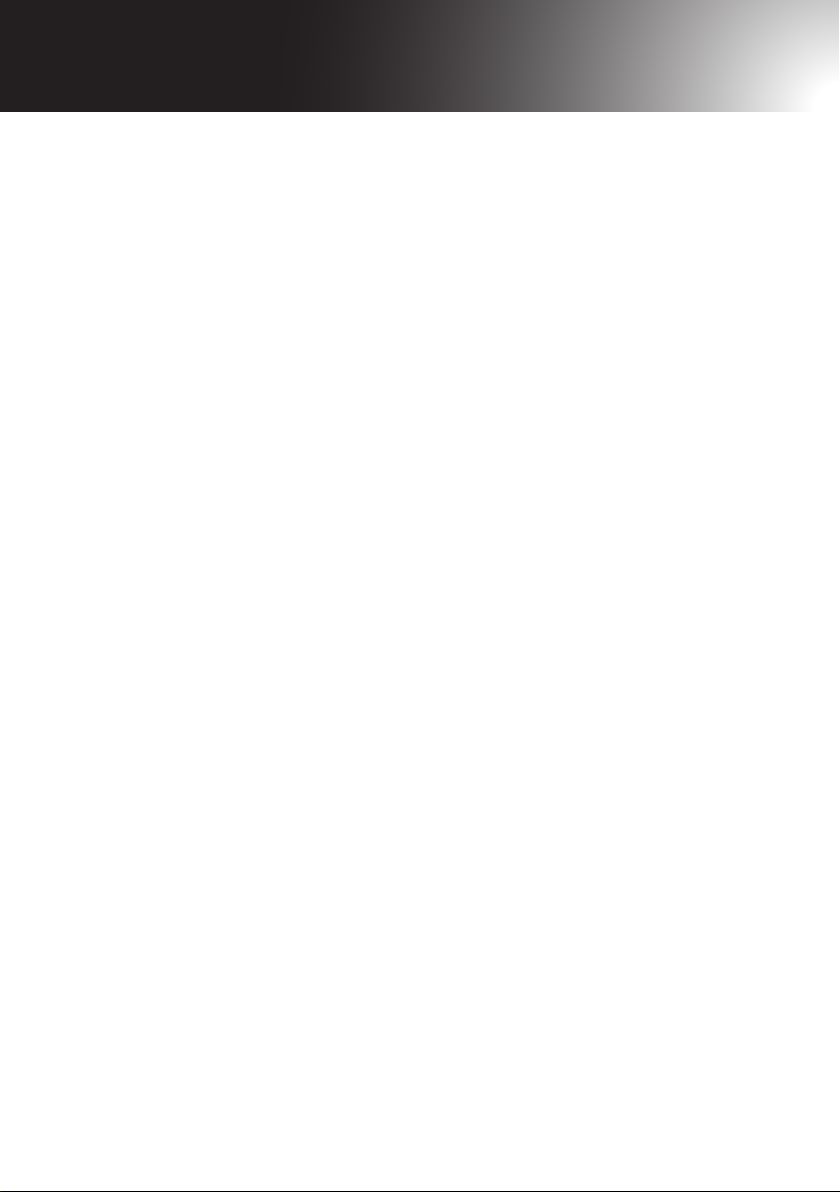
Acer WP100
Page 5

Acer WP100
Contenuti
Istruzioni per lo smaltimento ..................................................................... 3
Contenuti ..................................................................................................... 5
Introduzione ................................................................................................ 6
Requisiti del sistema ........................................................................................................6
Interfaccia I/O ..................................................................................................................6
Contenuti della confezione ..............................................................................................7
Installazione di WPG ................................................................................... 8
Collegamento iniziale del WPG .................................................................9
Scaricare il software .......................................................................................................10
Collegamento al proiettore ...................................................................... 13
Uso della funzione audio .........................................................................14
Configurazione di Acer WPG ...................................................................16
Projector ID (ID proiettore) .............................................................................................16
Impostazione password configurazione .........................................................................
Aggiornamento del firmware ........................................................................................
Network settings (Impostazioni di rete) ..........................................................................
Controlli di proiezione .............................................................................. 19
Hide (Nascondi) .............................................................................................................19
Freeze (Fermo immagine) ...............................................................................................
Projector remote control (Telecomando proiettore) .........................................................
Spiegazione dei tasti di scelta rapida ..............................................................................20
Appendice A: Notifiche per i Regolamenti e la Sicurezza .....................21
16
18
18
19
19
Italiano ...
5
Page 6
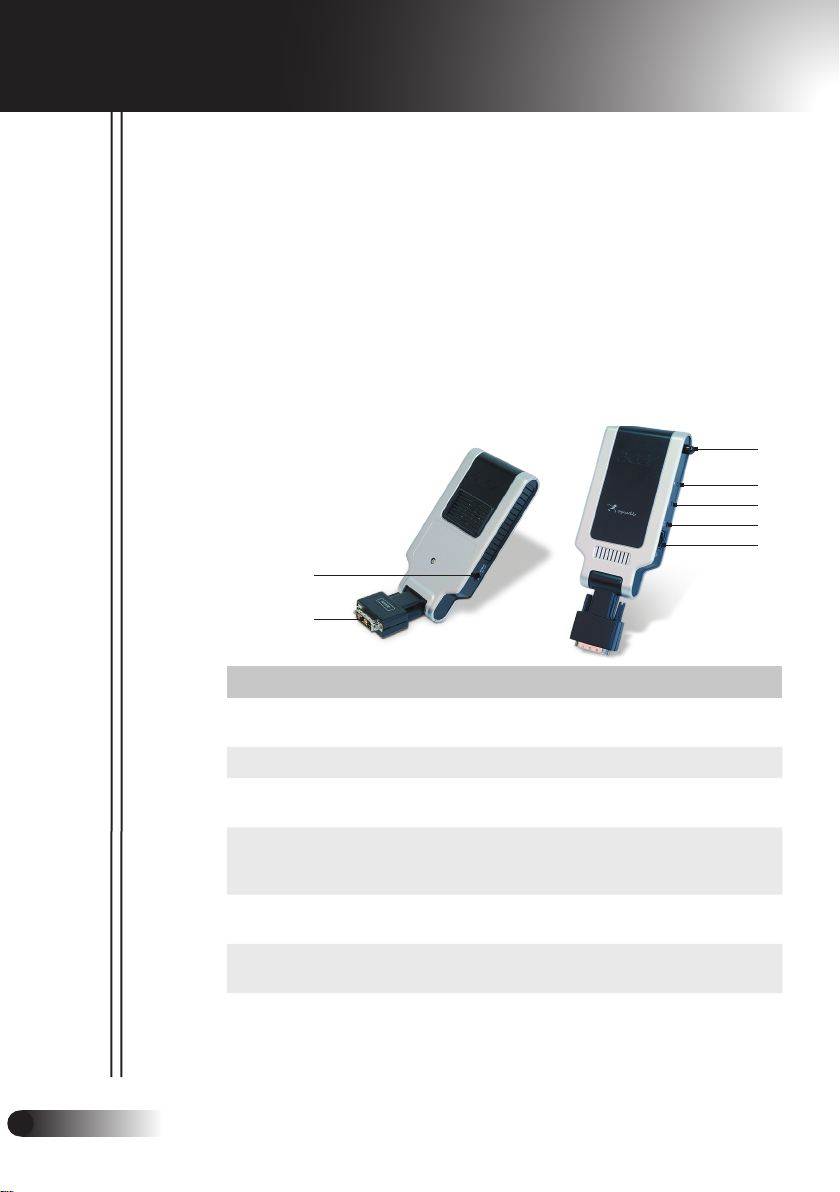
6 ... Italiano
Acer WP100
Introduzione
Acer WP100 Wireless Presentation Gateway (WPG) è un dispositivo di
facile uso che abilita più utenti a collegarsi senza fili ad un proiettore
Acer. Questo elimina la necessità di collegare e scollegare cavi,
permettendo un uso più efficiente del tempo di riunione, in modo
particolare quando c’è più di un presentatore all’incontro.
Requisiti del sistema:
- Sistema operativo: Windows® 2000 o Windows® XP
- CPU: Intel® Pentium® III da 750 MHz o equivalente con 128 MB di
RAM
- WLAN: abilitata IEEE 802.11b/g
- Browser Internet: Internet Explorer 5.0 o superiore
Interfaccia I/O:
6
7
# Elemento Descrizione
1 Connettore antenna Serve per collegare l’antenna optional
con cappuccio
2 LED alimentazione Indica lo stato WPG.
3 Tasto di ripristino Ripristina le impostazioni del WPG sui
4 Connettore output Serve per il rendimento dei segnali
audio
5 Connettore Ethernet Serve per collegare il WPG ad Internet
RJ-45
6 Connettore input Serve per collegare una sorgente
CD 5 V
7 Connettore DVI Serve per collegare il connettore DVI
per migliorare le prestazioni wireless.
valori predefiniti.
audio ricevuti tramite comunicazione
senza fili dal PC.
tramite una LAN.
d’alimentazione esterna da 5 V.
del proiettore (trasmette i dati visivi
ricevuti tramite comunicazione senza
fili dal PC).
1
2
3
4
5
Page 7
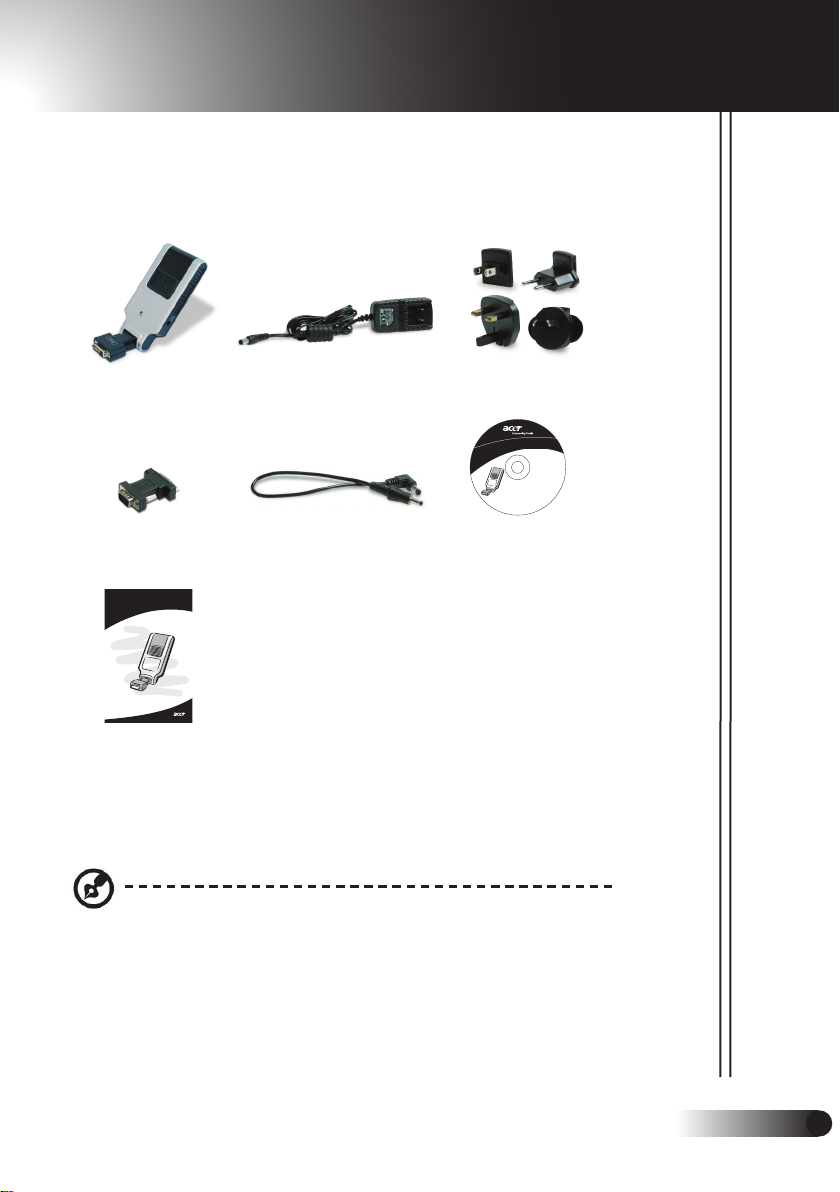
Introduzione
Acer WP100
Wireless Presentation Gateway
This CD contains:
.
User's manual
.
Quick guide
.
Acrobat
®
Reader
®
c
o
p
y
r
i
g
h
t
2
0
0
5
A
c
e
r
I
n
c
.
A
l
l
R
i
g
h
t
s
R
e
s
e
r
v
e
d
.
h
t
t
p
:
/
/
w
w
w
.
a
c
e
r
.
c
o
m
P
/
N
M
U
.
W
P
1
0
Z
.
0
0
1
Acer WP100
Quick Guide
Contenuti della confezione
Nella confezione del WPG si devono trovare i seguenti elementi. Mettersi
in contatto con il rivenditore Acer se manca qualsiasi elemento.
Acer WP100
Wireless Presentation
Gateway
Convertitore DVI a VGA
Guida rapida
Questa unità deve essere usata con il seguente adattatore di
corrente:
Produttore: Kuantech
Numero del modello: KSAFC0500200W1UV
Adattatore di corrente
5 V
Cavo d’alimentazione
CC a CC
Spina elettrica (optional)
Guida dell’utente
(su CD)
Italiano ...
7
Page 8
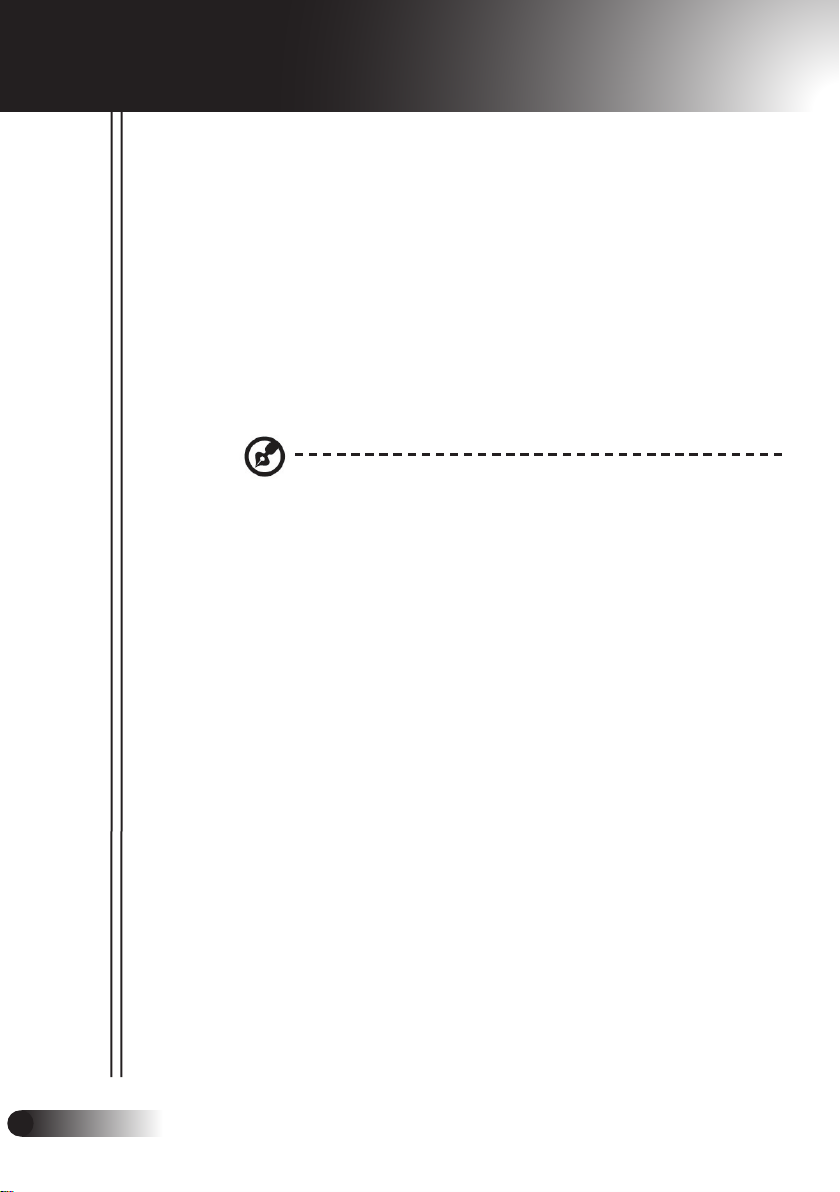
8 ... Italiano
Acer WP100
Installazione di WPG
Prima dell’uso è necessario installare il WPG. Per farlo, basta collegare
il WPG nella porta DVI del proiettore. Ci cono tre modi diversi per
alimentare il WPG:
1. Alcuni modelli di proiettore supportano l’alimentazione del WPG
tramite la porta DVI.
2. Alcuni proiettori hanno un connettore integrato DC-out che può
essere usato per alimentare il WPG. Assicurarsi che il proiettore
eroghi corrente continua a 5 V, se è dotato di connettore DC-out.
3. Usare l’adattatore di corrente per alimentare il WPG.
Se il proiettore non è attrezzato con un connettore DVI, si può
collegare il convertitore DVI a VGA, fornito in dotazione, al
connettore DVI del WPG, e poi collegare il connettore VGA del
convertitore al proiettore.
Controllare il LED per lo stato dell’alimentazione.
· Rosso indica che il WPG è alimentato però è inattivo.
· Verde indica che il WPG è in uso per la proiezione delle immagini.
Sul lato del dongle si può anche collegare un cavo LAN alla porta LAN
(RJ-45). In questo modo ci si può collegare ad Internet per recuperare
contenuti interattivi, oppure scaricare gli aggiornamenti del firmware,
quando sono disponibili.
Page 9

Collegamento iniziale del WPG
Se questa è la prima volta che ci si collega al WPG, è necessario scaricare il
driver dal WPG ed installarlo. Il software è archiviato nel WPG, quindi non
è necessario un CD d’installazione. Accertarsi di avere l’autorità a livello
amministrativo del computer, così da poter installare il software.
Per scaricare il software, è necessario scollegare il cavo LAN
dal PC ed accertarsi che il browser sia impostato per aprire una
pagina web. Se il browser è impostato per aprire una pagina
vuota, non si sarà in grado di scaricare il software. Per eseguire
questo controllo selezionare Tools (Strumenti) > Internet Options
(Opzioni Internet ). Assicurarsi che nel campo dell’indirizzo ci sia
una pagina web.
Acer WP100
Italiano ...
9
Page 10

10 ... Italiano
Acer WP100
Collegamento iniziale del WPG
Scaricare il software
1. Accendere il notebook ed attivare la WLAN.
2. Cercare i punti d’accesso WLAN disponibili usando la gestione
WLAN preferita.
3. Selezionare il punto d’accesso chiamato “AcerWirelessGateway”
dall’elenco di punti d’accesso disponibili. Collegarsi a questo punto
d’accesso. Se c’è più di un WPG in elenco, determinare qual’è quello
al quale ci si vuole collegare dagli SSID elencati nell’angolo in alto
sinistra sullo schermo.
4. Se si ricevono degli avvisi di protezione, selezionare “Connect
Anyway” (Collega in ogni caso).
5. Una volta stabilita la connessione, aprire il browser Internet. Si sarà
diretti automaticamente alla pagina di benvenuto di Acer WPG,
dove si potrà scaricare il driver.
Page 11

Collegamento iniziale del WPG
6. Fare clic sul collegamento per scaricare il driver ed installarlo. Se si
ricevono degli avvisi di protezione, fare clic su “OK” per procedere
con l’installazione. Durante l’installazione del driver, lo schermo
può sfarfallare.
Acer WP100
Italiano ...
11
Page 12

12 ... Italiano
Acer WP100
Collegamento iniziale del WPG
7. Al termine dell’installazione, si aprirà il software Acer Wireless
Projection Gateway.
Page 13

Collegamento al proiettore
Una volta installato il software, si sarà in grado di eseguire la connessione
a qualsiasi proiettore attrezzato con un Acer WPG. Per collegarsi al
proiettore basta fare doppio clic sull’icona Acer WPG del desktop per
avviare l’applicazione.
L’applicazione rileverà automaticamente i WPG disponibili. Ciascun WPG
è identificato dall’indicatore “AcerWirelessGateway-” nell’identificatore
SSID. Se il proiettore è installato in una posizione fissa, si può anche
scegliere di assegnare un SSID specifico a quel proiettore, indicando,
ad esempio, il numero della stanza in cui è installato il proiettore (fare
riferimento alla sezione “Configurazione”, più avanti in questa Guida).
Se ci sono più WPG nell’area di copertura del ricevitore del notebook
(potrebbero essere in stanze diverse) e la funzione è abilitata (fare
riferimento alla sezione “Configurazione”, più avanti in questa Guida),
si sarà in grado di identificare il proiettore corretto grazie al “Projector
ID” (ID proiettore) indicato nell’angolo in alto a sinistra dello schermo
del proiettore. L’ID proiettore consiste di quattro numeri generati a caso.
Inserendo questi numeri nell’applicazione WPG del notebook si limiterò la
connessione solo a quel proiettore.
Acer WP100
Il WPG può essere usato da un solo utente per volta; se un altro utente
vuole usare il proiettore, è necessario fare clic su Disconnect (Disconnetti)
per terminare l’uso del proiettore e consentire ad altri di usarlo.
Italiano ...
13
Page 14

14 ... Italiano
Acer WP100
Uso della funzione audio
Mentre si usa il WPG si possono eseguire contenuti audio tramite il
proiettore. Per seguire il sonoro usando il WPG è necessario collegare
le casse esterne al connettore output audio del WPG, oppure collegare
l’input audio del proiettore all’output audio del WPG.
Il driver audio potrebbe usare una terminologia diversa per
alcune delle impostazioni necessarie riportate di seguito.
Se si vuole usare la funzione audio del WPG, assicurarsi di non
avere disattivato alcuna delle impostazioni audio.
Per impostare l’audio, è necessario portare a termine le seguenti fasi:
1. Aprire i controlli audio di Windows® facendo doppio clic sull’icona
dell’altoparlante nell’area di notifica.
2. Selezionare Options (Opzioni) > Properties (Proprietà).
3. Selezionare Recording (Registrazione) nell’area “Adjust volume for”
(Regola il volume di).
Page 15

Uso della funzione audio
4. Accertarsi che le caselle di Mono Mix, Stereo Mix e/o Wave-out Mix
siano selezionate.
5. Fare clic su OK per aprire la finestra “Recording Mix” . Accertarsi
che le caselle si Mono Mix , Stereo Mix e/o Wave-out Mix siano
selezionate.
Acer WP100
Italiano ...
15
Page 16

16 ... Italiano
Acer WP100
Configurazione di Acer WPG
È necessario essere collegati ad un WPG Acer per cambiare qualsiasi
impostazione di configurazione. Una volta collegati, fare clic sul pulsante
Configure (Configura), nell’angolo in alto a destra della schermata Acer
WPG.
Projector ID (ID proiettore)
Selezionare questa funzione per abilitare l’identificazione del proiettore.
Se questa opzione è abilitata, sarà visualizzato un numero di 4 cifre
all’avvio del proiettore, oppure quando il proiettore non riceve alcun
input.
Impostazione password configurazione
Usare questa opzione per impostare una password che limita l’accesso
ai menu di configurazione. Ciò è utile quando il WPG è usato da diverse
persone e non si vuole che terzi non autorizzati eseguano modifiche alla
configurazione.
La prima volta che si fa clic su questo collegamento, si vedrà quanto
segue:
Page 17

Configurazione di Acer WPG
Fare clic su Set a new password (Imposta una nuova password) per
impostare una password.
Inserire la password – può essere di 16 caratteri al massimo.
Acer WP100
Una volta impostata la password, è necessario inserirla prima di potere
eseguire qualsiasi modifica alla configurazione del WPG Acer.
Italiano ...
17
Page 18

18 ... Italiano
Acer WP100
Configurazione di Acer WPG
La password può essere cambiata o eliminata facendo clic su
Configuration password setup (Impostazione password configurazione).
Aggiornamento del firmware
Fare clic su questo collegamento per controllare se sono disponibili
aggiornamenti del firmware. Per eseguire questa operazione, è necessario
essere collegati ad una rete con connessione ad Internet aperta.
Network settings (Impostazioni di rete)
Fare clic su questo collegamento per cambiare le impostazioni di rete.
Qui si può impostare un SSID personalizzato per identificare il WGP
Acer. Si può anche cambiare l’indirizzo IP – impostazione per ottenere
automaticamente un indirizzo IP, oppure per impostare manualmente
l’indirizzo IP statico.
Se necessario, si può impostare anche il canale RF usato per collegarsi ai
notebook.
Page 19

Controlli di proiezione
Usare i controlli di proiezione per eseguire varie funzioni.
Hide (Nascondi)
Questa funzione proietta uno schermo vuoto, così che si possono eseguire
modifiche ad un documento, oppure fare riferimento ad informazioni
confidenziali quando necessario, senza che il pubblico sia in grado di
vederle.
Acer WP100
Freeze (Fermo immagine)
Questa funzione blocca l’immagine proiettata, così che si possono
eseguire modifiche ad un documento, oppure fare riferimento ad
informazioni confidenziali quando necessario, senza che il pubblico sia in
grado di vederle.
Projector remote control (Telecomando proiettore)
Alcuni proiettori Acer supportano l’uso di Acer WPG come un
telecomando. Si possono eseguire molte delle funzioni messe a
disposizione dal telecomando direttamente dal notebook.
Italiano ...
19
Page 20

20 ... Italiano
Acer WP100
Controlli di proiezione
Spiegazione dei tasti di scelta rapida
Fare clic su questo pulsante per ottenere un rapido promemoria sulle
funzioni dei tasti di scelta rapida.
<Ctrl> + <Shift> + <E> farà passare tra modalità complessa e semplificata:
Page 21

Appendice A:
Acer WP100
Notifiche per i Regolamenti e la Sicurezza
In quest’appendice sono elencate le avvertenze generali relative al Acer
Wireless Gateway.
Avvertenza relativa alle norme FCC
Quest’apparecchiatura è stata collaudata e dichiarata conforme ai
limiti imposti per i dispositivi digitali di Classe B, ai sensi della Parte 15
delle norme FCC (Federal Communications Commission). Tali limiti sono
diretti a garantire un’adeguata protezione da interferenze dannose
in un’installazione residenziale. Quest’apparecchio genera, utilizza e
può irradiare energia in radiofrequenza; pertanto, se non è installato
ed utilizzato in conformità delle relative istruzioni, può provocare
interferenze dannose alle comunicazioni radio.
Non esiste tuttavia alcuna garanzia che tali interferenze non si verifichino
in una particolare situazione. Qualora la presente apparecchiatura
provocasse interferenze dannose con segnali radiofonici o televisivi,
derivanti dall’accensione o dallo spegnimento della stessa, si consiglia di
cercare di rimediare all’inconveniente mediante una o più delle seguenti
misure:
• Cambiare l’orientamento o spostare l’antenna ricevente.
• Aumentare la distanza tra il computer e l’apparecchio ricevente.
• Collegare il computer ad una presa appartenente ad un circuito
diverso da quello cui è collegato l’apparecchio ricevente.
• Chiedere l’aiuto del rivenditore o di un tecnico radio/tv esperto.
Avvertenza: Cavi schermati
Tutti collegamenti ad altri computer devono avvenire tramite cavi
schermati, in modo
da mantenere la conformità alle norme FCC.
Attenzione
Cambiamenti o modifiche non espressamente approvati dal costruttore
potrebbero invalidare il diritto dell’utente, concesso dalla Federal
Communications Commission, ad utilizzare il presente computer.
Condizioni per l ’operazione
Questo paragrafo è conforme alla Parte 15 delle norme FCC. L’utilizzo del
computer è soggetto alle due seguenti condizioni:
1. Quest’apparecchio non deve provocare interferenze dannose, e
2. Quest’apparecchio deve accettare le eventuali interferenze
subite, comprese quelle interferenze che possono causare un
funzionamento non desiderato.
Italiano ...
21
Page 22

22 ... Italiano
Acer WP100
Notifiche per i Regolamenti e la Sicurezza
Appendice A:
Notice: Canadian users
This Class B digital apparatus complies with Canadian ICES-003.
Remarque à l’intention des utilisateurs
canadiens
Cet appareil numerique de la classe B est conforme a la norme NMB-003
du Canada.
Dichiarazione di Conformità per i paesi della
Comunità Europea
Con la presente Acer dichiara che questo Wireless Gateway serie è
conforme ai requisiti essenziali ed alle altre disposizioni pertinenti
stabilite dalla direttiva 1999/5/ CE. (Per favore controlla il sito http://
global.acer.com.)
Соответствует сертификатам, обязательным
в РФ
Page 23

Appendice A:
Acer WP100
Notifiche per i Regolamenti e la Sicurezza
Importanti istruzioni per la sicurezza
Leggere con attenzione queste istruzioni. Conservarle per consultazioni
future.
1 Rispettare tutte le avvertenze ed istruzioni contrassegnate sul
prodotto.
2 Prima di pulire il computer, scollegarlo dalla presa della corrente. Non
usare detergenti liquidi o spray. Per la pulizia, servirsi di un panno
umido.
3 Non usare questo prodotto in prossimità di acqua.
4 Non collocare questo prodotto su un carrello, mensola o tavolo
instabile. Il prodotto potrebbe cadere, danneggiandosi gravemente.
5 Alimentare l’apparecchio esclusivamente con il tipo di tensione
indicato sulla targhetta d’identificazione. Se non si è sicuri della
tensione di rete disponibile, rivolgersi al proprio rivenditore o
compagnia elettrica locale.
6 Non collocare oggetti d’alcun tipo sul cavo d’alimentazione. Evitare
l’uso del prodotto in luoghi ove persone potrebbero camminare sul
cavo d’alimentazione.
7 Non spingere mai oggetti di alcun tipo all’interno del prodotto,
attraverso le fessure di ventilazione, poiché potrebbero toccare parti
sotto tensione o provocare cortocircuiti con il rischio di incendi o
scosse elettriche. Non rovesciare mai liquidi di alcun tipo sul prodotto.
8 Non tentare di riparare da soli il prodotto, poiché l’apertura o
rimozione di coperchi potrebbe scoprire parti sotto tensione, con
gravi rischi per la propria incolumità. Affidare sempre le riparazioni a
personale tecnico qualificato.
9 Scollegare l’apparecchio dalla presa di corrente ed affidare le
riparazioni a personale tecnico qualificato nelle seguenti condizioni:
a. Quando il cavo o la spina d’alimentazione sono danneggiati o
logori.
b. Se del liquido è stato rovesciato sul prodotto.
c. Se il prodotto è stato esposto alla pioggia o all’acqua.
d. Se il prodotto non funziona correttamente, nonostante siano
state rispettate le istruzioni. Intervenire unicamente sui comandi
contemplati nelle istruzioni operative, poiché la regolazione
impropria di altri comandi potrebbe causare danni e spesso richiede
l’intervento approfondito di un tecnico qualificato per riportare il
prodotto alle normali condizioni operative.
e. Se si è fatto cadere il prodotto o la custodia è stata danneggiata.
Se il prodotto rivela un evidente calo di prestazioni, suggerendo la
necessità di assistenza tecnica.
10. Per evitare rischi di scosse elettriche impreviste, usate solo l’adattatore
AC quando la presa a muro è collegata a terra in modo corretto.
Italiano ...
23
Page 24

24 ... Italiano
Acer WP100
Notifiche per i Regolamenti e la Sicurezza
Appendice A:
Notifica regolatrice dispositivo radio
Nota: Le seguenti normative sono solamente per i modelli con LAN senza
file.
Generale
Questo prodotto è conforme alle direttive per le frequenze radio e
agli standard di sicurezza dei paesi e delle regioni nelle quali è stato
approvato per l’uso wireless. Le informazioni seguenti sono per i prodotti
con tali dispositivi.
Unione Europea (UE)
Questo dispositivo è conforme ai requisiti essenziali delle Direttive del
Consiglio Europeo elencate qui sotto:
Direttiva 73/23/EEC per il Basso Voltaggio
• EN 60950
Direttiva 89/336/EEC per la Compatibilità Elettromagnetica (EMC)
• EN 55022
• EN 55024
• EN 61000-3-2/-3
99/5/EC Direttiva per Apparecchiature terminali delle Radio e
Telecomunicazioni (R&TTE)
• Art.3.1a) EN 60950
• Art.3.1b) EN 301 489 -1/-17
• Art.3.2) EN 300 328-2
Elenco dei paesi applicabili
Gli stati membri della UE all’maggio del 2004 sono: Austria, Belgio,
Danimarca, Finlandia, Francia, Germania, Grecia, Irlanda, Italia,
Lussemburgo, Olanda, Portogallo, Spagna, Svezia, Regno Unito, Estonia,
Latvia, Lituania, Polonia, Ungheria, Repubblica Ceca, Repubblica Slovacca,
Slovenia, Cipro e Malta. L’uso è permesso nei paesi dell’Unione Europea,
e anche in: Norvegia, Svizzera, Islanda e Liechtenstein. Questo dispositivo
deve essere usato in conformità con i regolamenti e le limitazioni del
paese d’uso. Per ulteriori informazioni contattare l’ente regolatore del
paese dove viene usato il prodotto.
Page 25

Appendice A:
Acer WP100
Notifiche per i Regolamenti e la Sicurezza
Requisito FCC RF per la sicurezza
La corrente di output irradiata del modulo Wireless LAN Mini-PCI Card
Ë molto inferiore ai limiti di esposizione FCC per le frequenze radio.
Tuttavia il Wireless Gateway Acer deve venire usato in maniera tale che
il potenziale di contatto umano durante líoperazione normale venga
ridotto al minimo come segue:
• Un’installazione impropria o un uso non autorizzato possono
causare un’interferenza dannosa alle comunicazioni radio. Inoltre la
manomissione dell’antenna interna rende nulla la certificazione FCC
e la garanzia.
• Per soddisfare le direttive di esposizione RF FCC, mantenere una
distanza di almeno 20 cm (8 pollici) tra il dispositivo e qualsiasi altra
antenna o trasmettitore.
Canada – Dispositivi di comunicazione radio a
bassa potenza esenti da licenza (RSS-210)
a. Informazioni comuni L’operazione è soggetta alle due condizioni
seguenti:
1. Questo dispositivo non deve causare interferenza, e
2. Questo dispositivo deve accettare le interferenze, comprese le
interferenze che possono causare un’operazione non desiderata del
dispositivo.
b. Operazione nella banda 2,4 GHz Per prevenire le interferenze radio
al servizio con licenza, si intende che questo dispositivo deve venire
operato all’interno ed installato all’esterno è soggetto a licenza.
Italiano ...
25
